一、引言
在工程设计过程中我们经常会碰到一些点数据,其基本数据结构就是x,y,z三个坐标值。这些数据点的来源一般有这几种情况:1、由程序算出,一般以data文件格式存放;2、工程蓝图,一般以数据表格形式呈现或者有EXCEL格式文件;3、激光扫描仪扫描的点云文件,一般以asc等格式存放。这些点的使用大体分两种情况,一种是将每个点按真实的点(CATIA中的point元素来处理,比如飞机蒙皮界面轮廓;另一种是将大量点总体看成点云数据来进行逆向处理,比如汽车车身曲面的逆向工程点云。本文将重点介绍处理这些点的几种方法:
二、 手工输入数据
这种方法当然是最直接有效,也最容易想到的方法。直接在CATIA的part文件中创建几何图形集,然后用“点”工具的三坐标项,手工输入数据。当然这种方法面对上百个以上的点效率就会显得非常低。点工具坐标输入如1图所示:

图1 点工具坐标输入
宏程序法
CATIA支持几种宏程序语言,如Basicscript,Vbscript,Jscript。我们这已Vbscript脚本语言宏程序来讲讲如何用宏程序输入数据点。宏程序法优点在于因为是手工编程所以它读入数据的可控性,灵活度很高,后期处理数据点也可以结合程序处理。
1) 创建宏
创建过程是:首先打开CATIA,新建一个文件,然后进入菜单Tools,打开子菜单Macro下的Macros。
在MacroName下的输入框中命名一个宏的名字,如Macro1。然后按Creat按钮,此时打开MacroEditor窗口。在此窗口的文本框内输入宏的代码,保存后,该宏就创建完成了。
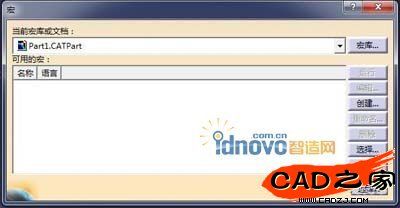
图2 宏程序创建
2) 运行宏
首先选择宏,因为宏可保存于内部文件,也可保存于外部文件,所以首先在宏窗口的左下角的下拉框中选择是内部文件还是外部文件。如果是内部文件,则在宏窗口的文本框中会显示已创建的一系列宏,选择需要的宏,按下Run按钮,宏结果就可显示于窗口内。如果是外部文件,则选择宏窗口左侧的Select按钮,选择宏所在的文件目录,按下Run按钮,同样,宏结果也显示于窗口内。
3) 数据输入宏程序代码
已有数据存于Excel文件中,利用宏来读取Excel文件中的数据。如果数据以其他文件格式保存,如dat文件格式,可转换为Excel文件格式,或者直接更改代码,从其他文件中直接读取。代码如下:
Language="VBSCRIPT"因为本操作系统是windows2000,所以此宏是用vbscript编写的
SubCATMain()
DimpartDocument1AsDocument创建文件
SetpartDocument1=CATIA.ActiveDocument
Dimpart1AsPart创建部件
Setpart1=partDocument1.Part
dimexcelasobject调用excel对象
setexcel=getobject("d:外形数据.xls")飞机外形数据存于d:数据.xls文件下
利用循环,读入excel中的数据。此数据为飞机外形上的一些点的坐标值,这些值分别存于excel的表单1中的B、C、D中,把这些值分别赋给变量x,y,z
i=1
dowhilexlt;gt;””
x=excel.worksheets(1).cells.range("B"trim(cstr(i))).value
y=excel.worksheets(1).cells.range("C"trim(cstr(i))).value
z=excel.worksheets(1).cells.range("D"trim(cstr(i))).value
定义点坐标
DimhybridShapePointCoord1AsHybridShapePointCoord
SethybridShapePointCoord1=hybridShapeFactory1.AddNewPointCoord(x,y,z)
输入点
hybridBody1.AppendHybridShapehybridShapePointCoord1
part1.InWorkObject=hybridShapePointCoord1
i=i+1
loop
part1.Update
Endsub
按照创建和运行宏的步骤,把以上代码输入到自定义的一个宏的代码区中,保存并运行。这样,“数据.xls”文件中的所有外形数据都被读取出来。CATIA系统为这些点自动编号,设计人员可从当前界面左侧的树形扩展目录中看到所有的点。
三、点云数据处理法
可以将点文件视为点云文件,如果是EXCEL文件需转换为txt文件,然后改后缀为ASC等格式。然后在DSE模块,用导入数据功能将其导入。导入的数据在模型树中将以“cloud”特征呈现。如图3所示。

图3 点去数据处理

图4 集合图形集
然后用“cloud/point”命令,可将“云特征”输出为一个集合图形集,几何图形集内存放的是点信息。如下图所示。这种方法最为有效,但“cloud/point”只有在CATIAV5R20以上版本才有。早期版本只能使用前两种方法。
相关文章
- 2021-09-08BIM技术丛书Revit软件应用系列Autodesk Revit族详解 [
- 2021-09-08全国专业技术人员计算机应用能力考试用书 AutoCAD2004
- 2021-09-08EXCEL在工作中的应用 制表、数据处理及宏应用PDF下载
- 2021-08-30从零开始AutoCAD 2014中文版机械制图基础培训教程 [李
- 2021-08-30从零开始AutoCAD 2014中文版建筑制图基础培训教程 [朱
- 2021-08-30电气CAD实例教程AutoCAD 2010中文版 [左昉 等编著] 20
- 2021-08-30电影风暴2:Maya影像实拍与三维合成攻略PDF下载
- 2021-08-30高等院校艺术设计案例教程中文版AutoCAD 建筑设计案例
- 2021-08-29环境艺术制图AutoCAD [徐幼光 编著] 2013年PDF下载
- 2021-08-29机械AutoCAD 项目教程 第3版 [缪希伟 主编] 2012年PDF